En funktion som vi ofta lägger till på de WordPress-webbplatser vi arbetar med är en sökfunktion. Med detta sagt tycker vi ofta att WordPress standardsökfunktion är för enkel och saknar den funktionalitet vi behöver.
Det inkluderar till exempel inte innehåll som inte är sidinnehåll, som PDF-filer och kommentarer till blogginlägg, och standardsökformuläret har inga filter alls. Det är därför vi använder SearchWP-pluginet för att förbättra WordPress-sökning.
Genom att förbättra WordPress-webbplatsens sökning kan du hjälpa användarna att hitta det de letar efter. Det gör att de stannar kvar längre på din webbplats, förbättrar besökarnas upplevelse och ger dig fler konverteringar.
I den här artikeln visar vi dig hur du enkelt kan förbättra din WordPress search med SearchWP.
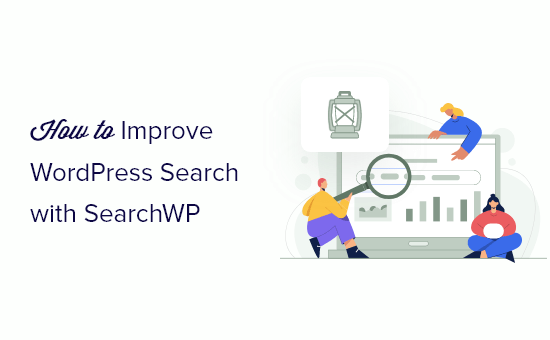
Varför förbättra WordPress Search med SearchWP?
WordPress standardfunktion för sökning fungerar för det mesta, men den visar inte alltid de mest exakta resultaten. Du kan inte heller anpassa den här funktionen så att den prioriterar webbplatsens viktigaste innehåll.
Detta innebär att besökare kan ha svårt att hitta det de letar efter med hjälp av webbplatsens inbyggda WordPress-sökning. För mer information, kolla in vår przewodnik om hur WordPress-sökning fungerar.
Det är därför vi rekommenderar att du använder SearchWP.
Av alla WordPress-sökplugins som vi har testat är SearchWP det bästa hittills. Det används av över 30 000 webbplatser och du kan se till att du visar korrekta resultat genom att skapa en anpassad relevansskala och justera sökalgoritmen.
SearchWP låter dig också göra alla delar av din site sökbara, inklusive PDF-filer, custom tabeller, textfiler, WordPress custom fält, WooCommerce produkter, och mycket mer.
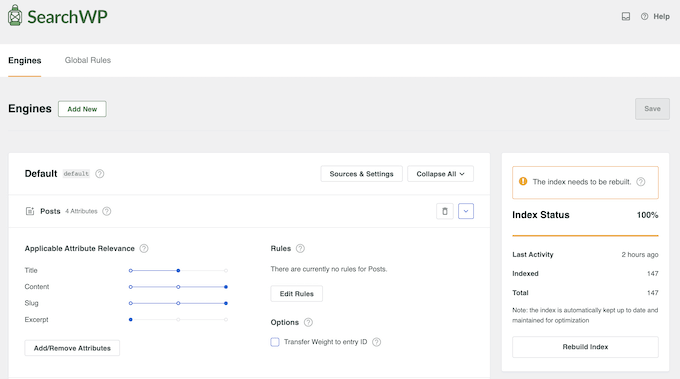
Du får också tillgång till detaljerade metrics så att du kan se vad besökarna söker efter och vilka typer av content de hittar. This allows you to continuously improve your site’s search to deliver the most accurate results.
Du kan till och med använda dessa data för att generera idéer till nya blogginlägg genom att se vilken typ av content besökarna letar efter.
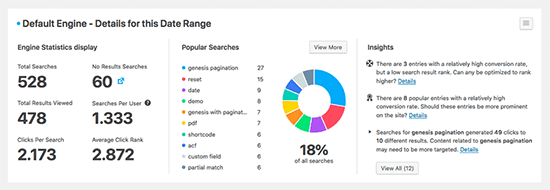
Dessutom integreras SearchWP automatiskt med alla större WordPress-tillägg som WooCommerce, bbPress, Meta box, Easy Digital Downloads och mer.
Du kan se vår kompletta SearchWP-review för mer detaljer.
Med det sagt, låt oss visa dig hur du ställer in SearchWP för att förbättra din WordPress search.
Så här installerar och konfigurerar du SearchWP
Det första du behöver göra är att aktivera och installera SearchWP plugin. För mer detaljer, se vår Step-by-Step guide om hur du installerar ett WordPress plugin.
Efter aktivering, gå till SearchWP ” Settings och klicka sedan på tabben ‘Allmänt’.
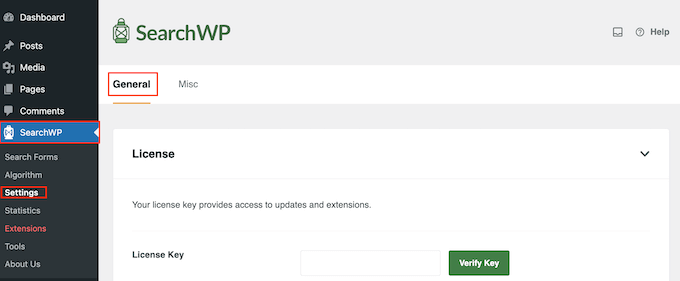
Här måste du enter din licens i “License Key” boxen.
Du hittar den här informationen i ditt konto på SearchWP-webbplatsen. När du är klar, se till att du klickar på knappen “Verify Key”.
Med SearchWP aktiverat kan du nu utforska de många sätt som detta plugin kan förbättra WordPress standardsökmotor. Du kan använda snabblänkarna nedan för att navigera genom de olika ämnena:
- Option 1: Create a Custom Search Algorithm
- Option 2: Create a Custom Search Form
- Option 3: Make PDF Files Searchable in WordPress
- Option 4: Enable Search By Category Feature to WordPress
- Option 5: Add a Live Ajax Search Function to WordPress
- Option 6: Add a Smart Product Search to Your Online Store
- Option 7: Create a Custom Post Type Search Form in WordPress
- Option 8: Make Blog Post Comments Searchable
- Discover More Ways to Make the Most of SearchWP
Alternativ 1: Skapa en customize sökalgoritm
När du har aktiverat pluginet kan du finjustera hur SearchWP indexerar, searchar och displayed ditt content. Du kan tänka på detta som att skapa en customize Google search-algoritm som är bara för din WordPress blogg eller website.
För att komma igång, head över till SearchWP “ Algoritm.
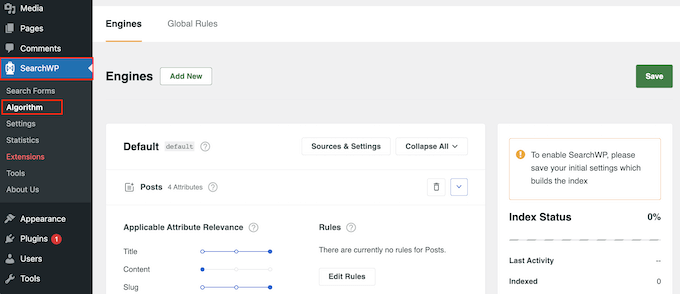
Here, you’ll see a section for the different content types that SearchWP searches by default, such as pages, posts, and media files.
Varje section har en “Attribute Relevance”- slider som ändrar hur din sites search engine värderar och rankar det innehållet.
Content som matchar ett attribut med hög relevans kommer att visas högre upp i sökresultaten. Däremot kommer content som matchar ett attribut som har mindre relevans att visas lägre i användarens search-resultat.
Som standard är alla attributreglage inställda på “låg”, men du kan ändra det genom att dra reglaget åt höger.
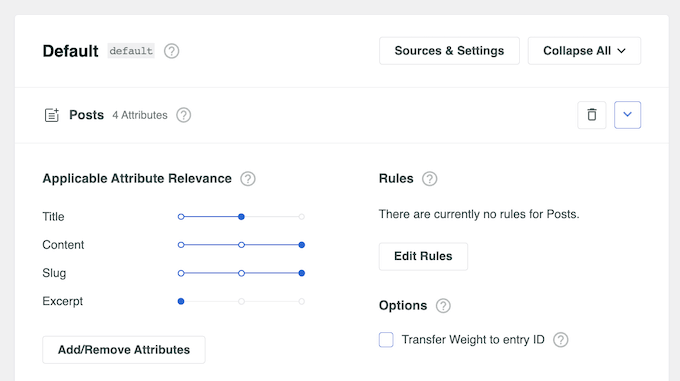
Varje site är unik, så du kanske vill prova olika relevansinställningar för att se vad som ger dig de mest exakta och användbara sökresultaten.
När du är nöjd med hur sökalgoritmen är inställd rullar du högst upp på vyn och klickar på knappen “Save”.
SearchWP kommer nu att återuppbygga indexet automatiskt.
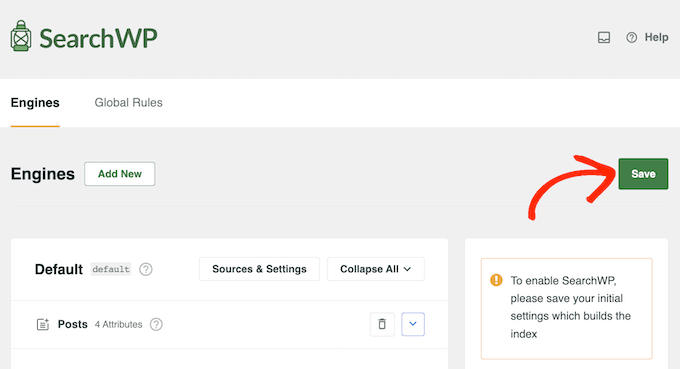
Beroende på hastigheten på din anslutning till internet och din WordPress hosting provider kan detta ta några minuter.
Så snart du ser “Index Status 100%”, vet du att SearchWP har indexerat ditt content.
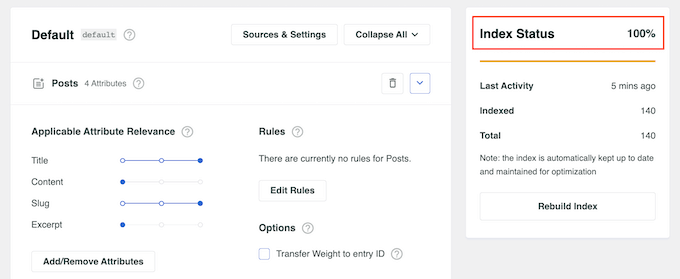
Alternativ 2: Skapa ett formulär för customize search
Även om standardformuläret för search i WordPress är bra, är det ej särskilt avancerat. Ibland kanske du vill customize hur sökformuläret beter sig så att det passar din website och användarnas behov bättre.
När du har skapat en customize sökalgoritm i SearchWP kan du gå vidare och skapa ditt eget sökformulär. För att göra detta, gå till SearchWP ” Sökformulär och klicka på knappen ‘Add New’.

This will add a new search form that is ready for you to edit and style.
Du kan till exempel ändra placeholder-texten i search-fältet, välja formulärstil, ändra storleken på fonten, editera stilen på knapparna och så vidare.
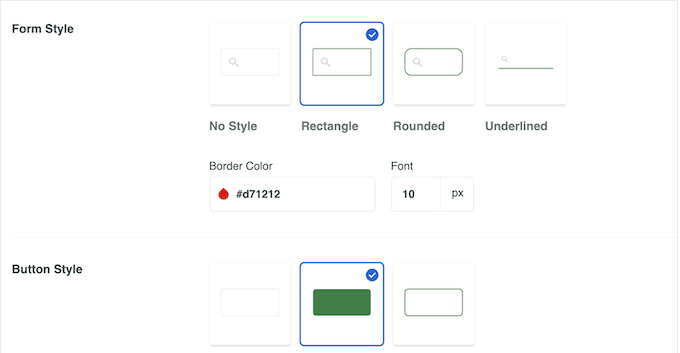
För Step-by-Step instruktioner kan du kontrollera vår kompletta guide om hur du skapar ett customize WordPress search-formulär.
När du har skapat ett search-formulär kan du lägga till det var som helst på din WordPress website.
Du kanske till exempel vill add to ett search-fält i navigation menu. Detta är ofta den bästa platsen för att lägga till en search-funktion eftersom användarna lätt kan upptäcka den och sedan använda den för att snabbt hitta önskad information.
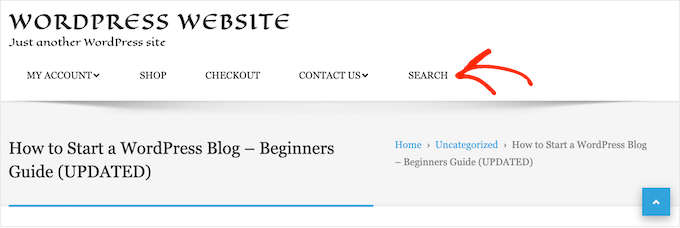
Eller så kan du add to search-formuläret till din WordPress post.
Detta kan vara praktiskt om du vill allow användare att utforska annat content när de har slutfört läsningen av ditt blogginlägg.
Med SearchWP kan du skapa flera sökformulär och embed dem på olika delar av din website också. På så sätt kan du ha olika search-formulär för olika typer av content.
Alternativ 3: Gör PDF-filer sökbara i WordPress
PDF-filer är ett bra sätt att dela information med dina besökare. Till exempel publicerar många restauranger sina menyer som PDF-filer på sina websites. Du kan även add to en PDF-viewer i WordPress, så att customers och visitors kan se innehållet i PDF-filen utan att behöva downloada den.
Som standard visar den built-in WordPress search titeln och beskrivningen av dina PDF-filer i sökresultaten, men den visar inte dokumentets content.
För att göra dina PDF-filer sökbara, gå till SearchWP ” Algoritmer. I sektionen “Media” klickar du på knappen “Add/Remove Attributes”.
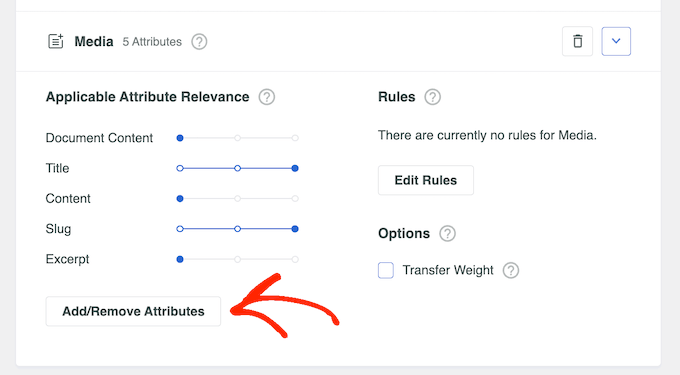
I popupen som visas kontrollerar du boxen “Document Content” om den inte redan är vald.
Med den här inställningen kan SeachWP indexera innehållet i dina PDF-filer, Microsoft Office-filer, textfiler och andra dokument i WordPress mediabibliotek.
Du bör också kontrollera boxen “PDF Metadata”. SearchWP kommer då att indexera PDF-metadata som inte är en del av filens innehåll, till exempel dess titel, författare, ämne och keywords.
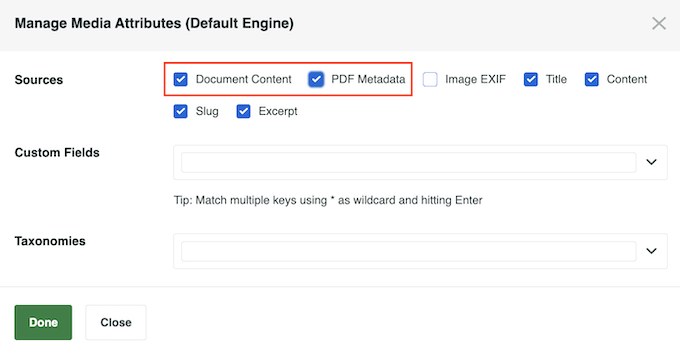
När du är nöjd med de ändringar du har gjort klickar du på knappen “Done”. “Document Content” och “PDF metadata” kommer nu att visas i “Media” section.
You’ll notice that each object has an “Applicable Attribute Relevance” scale.
Som standard är skjutreglagen för dokumentinnehåll och PDF-metadata helt till vänster, så de har inte så stor betydelse. Om du vill att dokumentinnehållet och PDF-metadata ska ha större inverkan på sökresultaten i WordPress flyttar du helt enkelt reglagen.
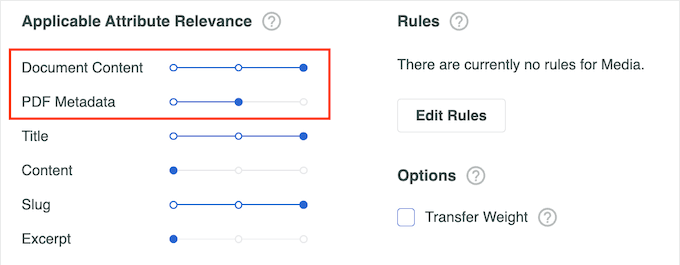
Glöm inte att klicka på “Save” för att bygga upp indexet igen och inkludera relevanta PDF-filer i sökresultaten.
För mer detaljerade instruktioner, vänligen se vår guide om hur du lägger till PDF-indexering och search i WordPress.
Alternativ 4: Aktivera funktionen Sök efter kategori i WordPress
Om du har flera kategorier på din website i WordPress kanske du vill låta användarna begränsa sin search till en viss kategori. Om du till exempel har en online store, kanske customers vill searcha inom en viss produktkategori.
Du kan göra detta genom att lägga till en dropdown för kategorier i dina search-formulär.
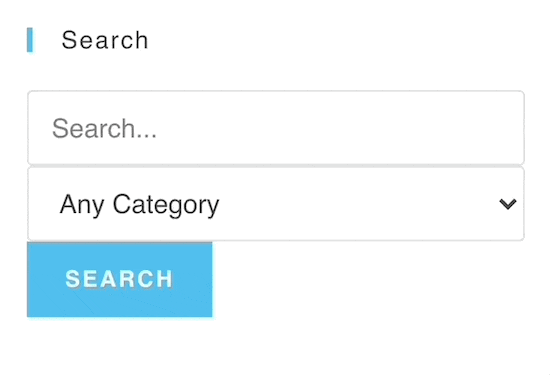
För mer detaljer, se vår guide om hur du gör search efter kategorier i WordPress.
Alternativ 5: Add a Live Ajax Search-funktion till WordPress
En annan funktion som du förmodligen har sett är live Ajax search, även anropad omedelbar search. Detta add to en dropdown autofullständig funktion, precis som du ser i search engines som Google.
Direktsökning hjälper dina besökare att hitta det de letar efter snabbare, vilket förbättrar användarupplevelsen. Tack och lov gör SearchWP det enkelt att lägga till den här funktionen på din webbplats.
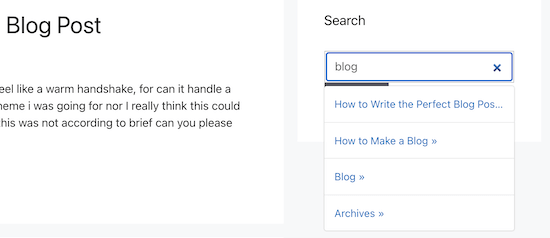
Mer information finns i vår przewodnik om hur du lägger till Ajax live-sökning på din WordPress-webbplats.
Alternativ 6: Add a Smart Product Search till din online store
Om du runar en marknadsplats online vill du hjälpa besökarna att snabbt hitta de produkter de letar efter.
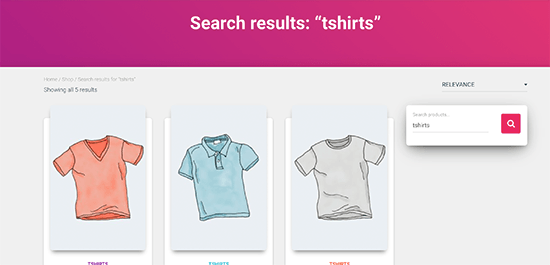
SearchWP gör det enkelt att förbättra din produkts sökupplevelse och få mer försäljning.
Du kan till och med customize WooCommerce search engine och ge extra vikt åt de produktattribut som betyder mest.
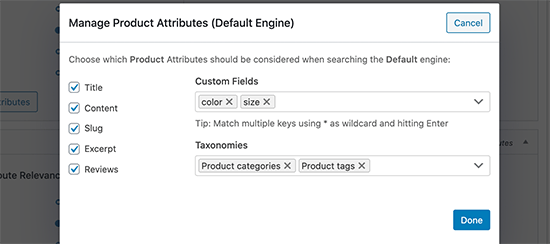
För mer detaljer, se vår guide om hur du gör en smart WooCommerce produkt search.
Alternativ 7: Skapa ett sökformulär för custom post type i WordPress
Med SearchWP kan du skapa alla typer av sökformulär, inklusive ett avancerat sökformulär för custom post types.
För att göra detta skapar du ett separat sökformulär som bara tittar på dina customize-poster genom att gå till SearchWP ” Search Forms. Här klickar du på knappen “Add New”.

Du kan nu ge formuläret en beskrivande Rubrik.
Detta är bara för din referens, så du kan använda vad som helst som hjälper dig att identifiera formuläret i din WordPress dashboard. Detta är särskilt viktigt om du har planer på att skapa flera search-formulär i WordPress.
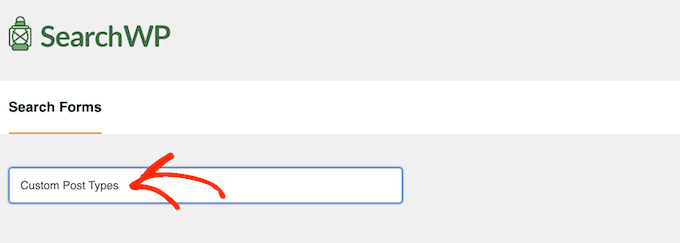
Som standard söker formuläret efter media, pages och posts och ignorerar custom post types.
För att inkludera custom post types måste du hitta fältet “Type of search” och ge det ett click.
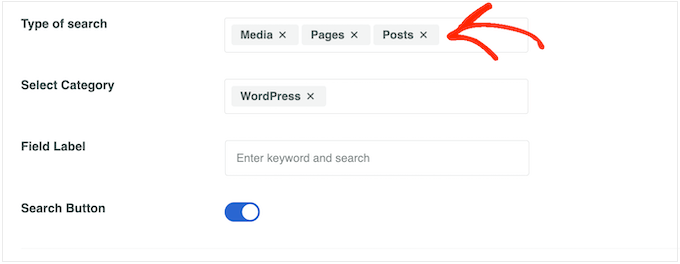
Du kan nu skriva in namnet på varje custom post type.
När rätt post type appear, ge den ett click för att add to the search.
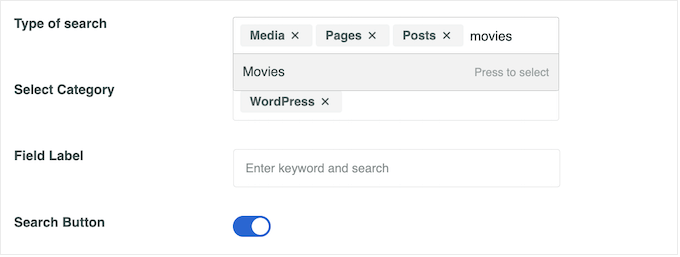
Vill du bara söka efter custom post types och ignorera allt annat content?
Sedan klickar du bara på det lilla “X” bredvid “Media”, “Pages” och “Posts”.
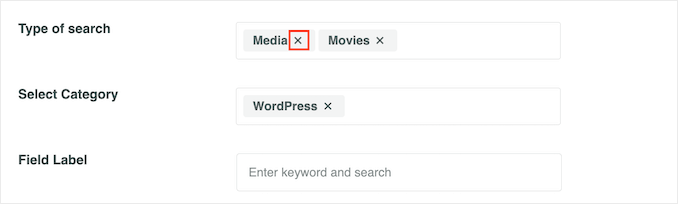
När det är gjort kommer formuläret endast att söka efter dina custom post types.
You can now style the form by changing the font size, colors, button style, and more. För mer detaljer, se vår guide om hur man skapar avancerade formulär för search för custom post types.
När du är nöjd med hur formuläret är uppbyggt rullar du högst upp på vyn och klickar på “Save” för att store dina settings.
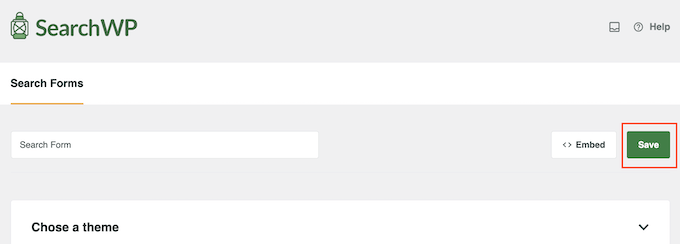
Nu kan du add to search-formuläret till vilken page, post eller widget-ready area som helst med hjälp av Search Form-blocket.
Gå bara till det area där du vill visa formuläret. Klicka sedan på knappen “+” och skriv in “Search Form”.
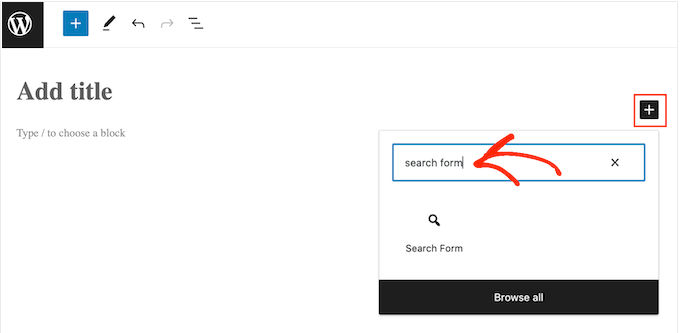
När rätt block appearance, ge det ett click.
Öppna sedan dropdown “Select a Form” och välj det search-formulär som du vill visa.
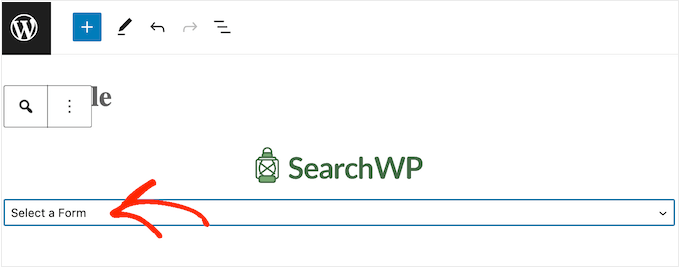
När du är redo att göra sökformuläret live klickar du bara på antingen “Update” eller “Publicera”. Nu kan you besöka your website för att se search-formuläret i action.
Alternativ 8: Gör kommentarer till blogginlägg sökbara
Har du någonsin lämnat en tankeväckande comment på ett blogginlägg, bara för att glömma exakt var den var senare? Kanske ville du återkomma till diskussionen för att add to en annan tanke, eller så var du ivrig att se om någon svarat på din comment.
Tyvärr, med standard WordPress-sökning, kan det att hitta den specifika kommentaren gilla att leta efter en nål i en höstack. Tack och lov låter SearchWP dig enkelt indexera och searcha kommentarer tillsammans med dina vanliga posts och pages.
Detta innebär att användare kan hitta relevanta kommentarer mycket snabbare, vilket potentiellt leder till ökat engagement och hjälper dem att upptäcka värdefulla insikter som du kanske har missat.
För att göra kommentarer till blogginlägg sökbara i WordPress kan du editera din standardsökalgoritm som vi har visat dig i alternativ 1. Gå sedan vidare och kontrollera boxen “Comments” och klicka sedan på “Done”.

Därifrån kan du konfigurera skalan “Applicable Attribute Relevance” för kommentarerna.
Du kanske vill prova olika Settings för att se vad som fungerar bäst för din blogg.

För detaljerade instruktioner, kontrollera vår guide om hur du gör kommentarer till blogginlägg sökbara i WordPress.
Upptäck fler sätt att få ut mesta möjliga av SearchWP
Det finns faktiskt många fler sätt att förbättra din WordPress search vi kan inte gå igenom dem all i den här artikeln. Men om du är intresserad kan du kontrollera artiklarna under:
- Så här addar du Fuzzy Search i WordPress för att förbättra resultaten
- Hur man gör Customize-fält sökbara i WordPress (enkelt sätt)
- Så här Customize du sökresultatsidan i WordPress
- Så här addar du till flerspråkig search i WordPress
- Hur man utesluter specifika pages, auktoriseringar och mer från WordPress Search
- Hur man Customize WooCommerce Product Search Results Page
Vi hoppas att den här artikeln hjälpte dig att lära dig hur du förbättrar search i WordPress med SearchWP. Du kanske också vill se våra val av den bästa programvaran för chattsupport för småföretag och vår guide om hur man får en gratis email address för företag.
If you liked this article, then please subscribe to our YouTube Channel for WordPress video tutorials. You can also find us on Twitter and Facebook.





Moinuddin Waheed
I am a bit confused about the terminology custom post type in ajax search.
I mean we can categories and then set the search based on these categories.
so what is the main difference between category search and custom post type search?
and which one is to use for displaying woo commerce products for search?
WPBeginner Support
A custom post type search would include any custom post types you have on your site and that would include WooCommerce if you wanted but the plugin also has WooCommerce specific searches.
Admin
Rebecca
I do not add PDFs through the Media library. Instead, I upload my files through the content Upload folder. I have to do it this way because these documents are frequently changed and it is easier to manage and update this way. Is there a way to make SearchWP index PDFs using this method, or does it have to be done through the media library?
WPBeginner Support
It will have to be done through media library, but you should contact SearchWP support.
Admin
Jon
Will this tool also index other filetypes? Like a word document? I’m looking for something to search/index text, word, pdf documents (resumes) that are uploaded.
Vikas
Jon, did you get anything as I am looking for the same.
Pippin Williamson
I’ve started using SearchWP on my own site and have to say the results are phenomenal.
Mike
I would love to see a tutorial on how to replace WP’s search with a Google Custom search so as to garner a bit of AdSense cash from the search. Have I just overlooked a plugin for that, or is there an easy way to do this without a plugin.
Thanks, learning lots from your site and I have used WP since 2006!
WPBeginner Support
check out how to add Google custom search in WordPress.
Admin
Mike
You guys are great. Somehow I missed that little jewel. Just what I was looking for. I love the fact that I don’t need another plugin, and that it will apply to all search fields.
Thanks….AGAIN.